电脑蓝牙打不开了修复办法(解决电脑蓝牙无法打开的有效方法)
随着电脑设备的普及和便携性的提高,蓝牙技术已经成为人们日常生活中不可或缺的一部分。然而,有时候我们可能会遇到电脑蓝牙无法打开的问题,给我们的使用带来了困扰。本文将介绍一些常见的电脑蓝牙无法打开的原因,并提供一些有效的修复办法,帮助读者解决这个问题。

一:检查蓝牙设备是否启用
我们需要确保电脑上的蓝牙设备是启用状态。打开电脑的设置界面,找到“设备”选项,点击进入“蓝牙和其他设备”选项卡,检查是否已经启用了蓝牙功能。如果没有启用,切换到启用状态即可。
二:检查驱动程序是否正常
如果蓝牙设备已经启用,但仍然无法打开,很有可能是驱动程序出现了问题。我们可以通过打开设备管理器来检查蓝牙驱动程序的状态。找到“设备管理器”,展开“蓝牙”选项,查看是否有黄色感叹号或问号的标志。如果有,说明驱动程序存在问题,需要更新或重新安装驱动程序。
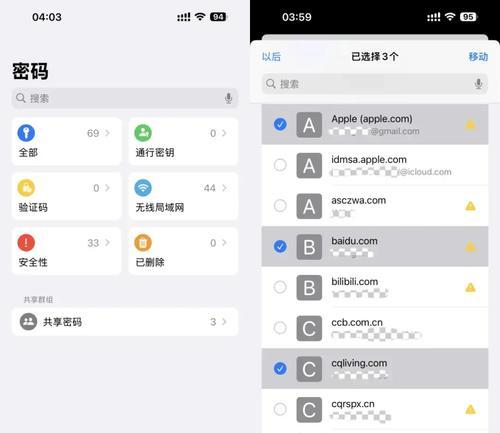
三:更新蓝牙驱动程序
如果蓝牙驱动程序存在问题,我们可以尝试更新驱动程序来解决问题。可以通过访问电脑制造商的官方网站,找到对应的电脑型号和操作系统的最新蓝牙驱动程序下载链接,下载并安装即可。
四:重启电脑和蓝牙设备
有时候,重启电脑和蓝牙设备也可以解决蓝牙无法打开的问题。关闭电脑和蓝牙设备,等待片刻后重新开机并尝试打开蓝牙功能。这种方法有时候可以清除一些临时性的问题,使蓝牙重新正常工作。
五:检查蓝牙服务是否启用
蓝牙服务是保证电脑和其他蓝牙设备正常通信的关键。我们需要确保蓝牙服务是启用状态。打开电脑的“服务”界面,找到“蓝牙支持服务”选项,检查是否已经启用。如果没有启用,切换到启用状态。
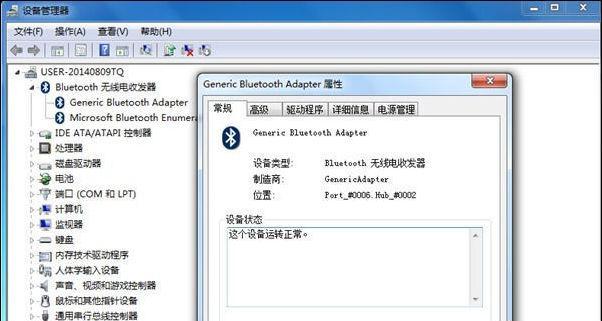
六:清除蓝牙设备配对记录
有时候,蓝牙设备之间的配对记录也可能导致蓝牙无法打开的问题。我们可以尝试清除之前的配对记录。在电脑的设置界面中,找到“蓝牙和其他设备”选项卡,点击“已配对设备”,选择需要清除的设备,点击“删除”。
七:检查蓝牙硬件是否正常连接
如果蓝牙设备的硬件连接不正常,也会导致无法打开蓝牙功能。我们需要检查蓝牙设备是否正确连接到电脑的USB接口或其他连接接口上。可以尝试重新插拔蓝牙设备,或者更换其他可用的接口。
八:禁用安全软件防火墙
有时候,安全软件的防火墙功能可能会阻止蓝牙设备的正常运行。我们可以尝试禁用安全软件的防火墙功能,然后重新打开蓝牙功能,看是否能够解决问题。如果问题得到解决,可以考虑调整安全软件的设置,允许蓝牙设备进行通信。
九:检查蓝牙设备电量
低电量也可能导致蓝牙设备无法正常工作。我们需要检查蓝牙设备的电量是否充足。如果电量过低,可以尝试给蓝牙设备充电,并等待一段时间后再次尝试打开蓝牙功能。
十:检查系统更新
有时候,电脑系统的更新也可以解决一些蓝牙无法打开的问题。我们可以检查电脑是否有可用的系统更新,并及时安装这些更新。系统更新通常会修复一些已知的问题,包括蓝牙设备相关的问题。
十一:使用诊断工具
如果以上方法都无法解决问题,我们可以尝试使用一些专门的蓝牙诊断工具来帮助定位问题。这些工具可以扫描并修复电脑上的蓝牙问题,提供更详细的错误报告和修复方案。
十二:联系技术支持
如果以上方法仍然无法解决问题,我们建议联系电脑制造商或蓝牙设备厂商的技术支持团队寻求帮助。他们可以提供更专业的指导和解决方案,帮助我们解决蓝牙无法打开的问题。
十三:重置电脑设置
在经过多次尝试之后,如果仍然无法解决蓝牙无法打开的问题,我们可以考虑重置电脑的设置。这将恢复电脑的默认设置,并清除可能存在的配置错误。但是,请注意在执行此操作之前备份重要数据。
十四:考虑更换蓝牙设备
如果以上方法都无法解决问题,那么很有可能是蓝牙设备本身出现了故障。考虑更换一个新的蓝牙设备可能是解决问题的最终办法。
十五:
蓝牙无法打开是一个常见但也困扰着很多人的问题。通过检查设备状态、更新驱动程序、重启设备等简单的方法,大部分问题可以得到解决。如果问题依然存在,可以尝试使用诊断工具、联系技术支持或重置电脑设置等方法来解决。最终,如果所有办法都不奏效,可能需要考虑更换蓝牙设备。


